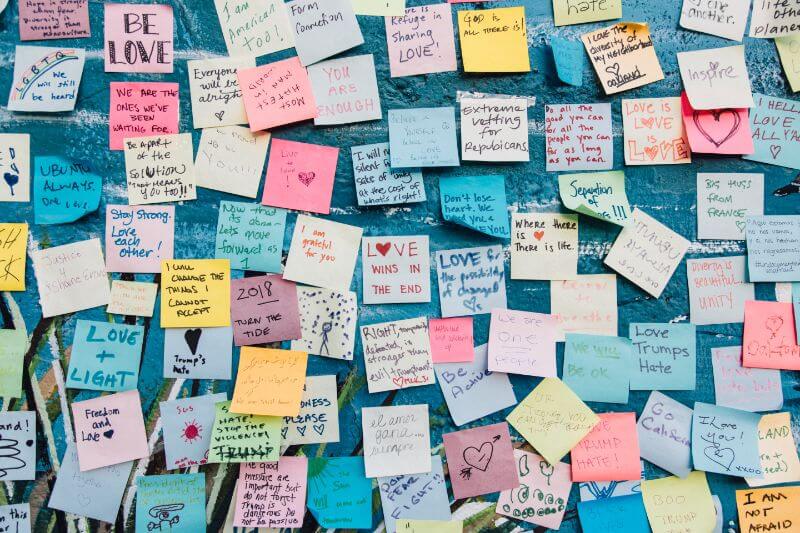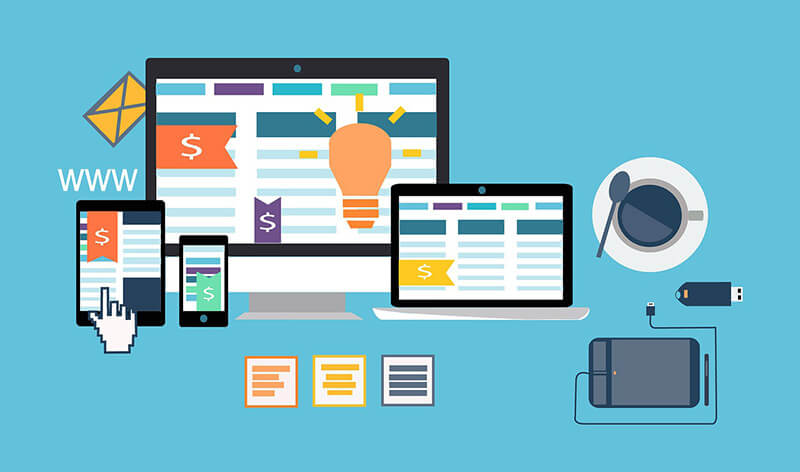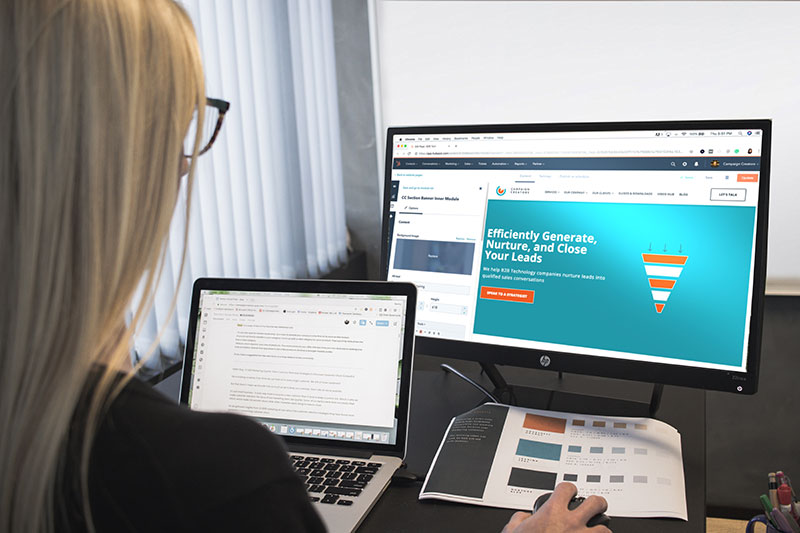WordPressのダッシュボードにメモを残せたらいいのにー!って思ったことありませんか!?
実は、WordPressのダッシュボードに付箋のようにメモを残すことができる便利なプラグインがあります。
このプラグインを使えば、気軽にメモをすることもできますし、リストも作れるので、どこまで作業が終わったかチームで共有することもできます。
そこで今回は、WordPressのダッシュボードにメモをすることができるプラグイン、『WordPress プラグイン WP Dashboard Notes』のインストールから設定方法、使い方までわかりやすく解説します。
WP Dashboard Notesを使えば、効率的にブログの運営ができるようになるので、ぜひ参考にしてみてください。
プラグインのインストール方法などは『WordPressのプラグインとは?インストールの方法まで徹底解説』を参考にしてみてください。
WP Dashboard Notesとは?
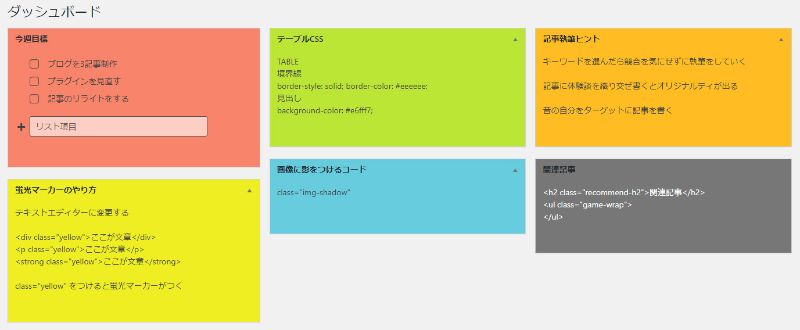
WP Dashboard Notesは、WordPressのダッシュボードに付箋のようにメモを残せるプラグインです。
今週の目標をリストにしてダッシュボードにメモをしておいたり、複数人でブログを運営している場合は、ブログ執筆のルールなどをメモに残しておいたりすると便利です。
WP Dashboard Notesの活用方法
メモなので好きに使ってOKですが、例として僕の活用方法を紹介します!
- 初心を忘れないようにブログの運営方針を書いておく
- ブログのターゲット(ペルソナ)を書いておく
- 今週のタスクをリストで書き出す
- よく使うタグをメモしておく
- ブログ内でカラーを統一するために、カラーコードをメモしておく
このような感じで使っています。
複数人でブログを運営している場合は、ブログ書くときのルールなどをダッシュボードに書いておくといいと思います!
例えば、フォントサイズ、フォントカラー、テーブルのデザイン、などみんなで共有しておいたほうがいいですよね。
WP Dashboard Notesのインストール
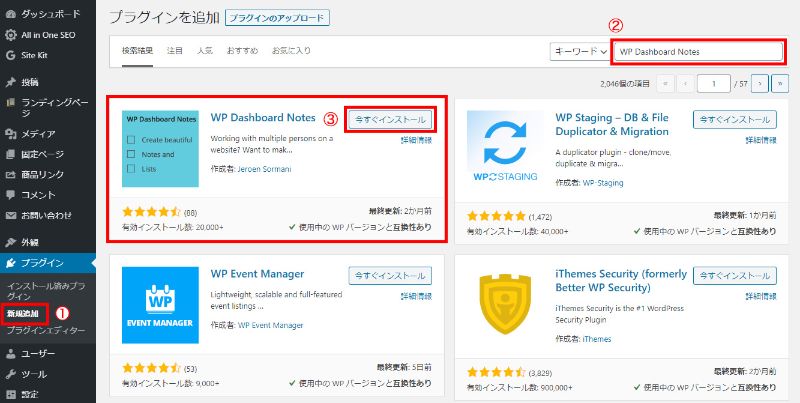
プラグインの『①新規追加』→検索窓に『②WP Dashboard Notes』と入力→『③今すぐインストール』をクリックして有効化します。
WP Dashboard Notesは、特別な設定などはないので、有効化すれば使えるようになります。
WP Dashboard Notesを使ってみよう!
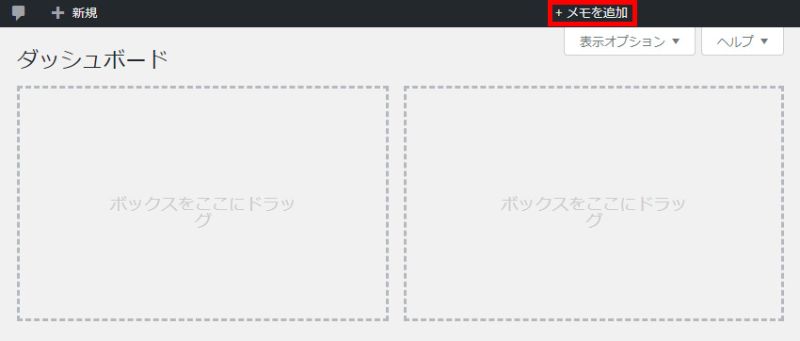
WP Dashboard Notesをインストールして有効化すると、ダッシュボードの右上に『+メモを追加』という項目が表示されます。
『+メモを追加』をクリックして、メモをつくります。
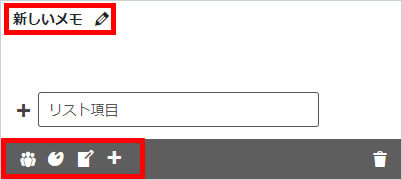
『+メモを追加』をクリックすると、上記と同じ画像が表示されます。
「新しいメモ」の横にある鉛筆をクリックすると、メモのタイトルを編集できます。
画像の下にあるアイコンの意味は左から、
- 公開設定(自分だけが見れるメモ・ログインしたユーザーみんなが見れるメモ)
- メモの色を変更
- リストと普通のメモの切り替え
- 新しいメモの追加
となっています。
マウスのカーソルをアイコンの上に持って行くと、説明がでるのでわかると思います!
まとめ
今回は、WordPressのダッシュボードにメモを残すことができるプラグイン『WP Dashboard Notes』を紹介しました。
ブログの方針を忘れないようにメモをしておいたり、複数人でブログを書いているときは、細かいブログルールなどをメモしておいたりすることで、みんなで効率よくブログを書いていくことができます。
もちろんメモなので使い方は無限大です!
ブログの運営を効率的にするためにも、WP Dashboard Notesを使ってみてください♪